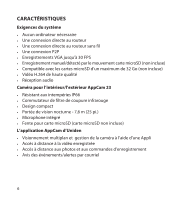Uniden APPCAM23 French Owner's Manual
Uniden APPCAM23 Manual
 |
View all Uniden APPCAM23 manuals
Add to My Manuals
Save this manual to your list of manuals |
Uniden APPCAM23 manual content summary:
- Uniden APPCAM23 | French Owner's Manual - Page 1
AppCam 23 Guide d'utilisation - Uniden APPCAM23 | French Owner's Manual - Page 2
disponibles pour vous aider. Trouvez rapidement des réponses à vos questions en : 1. Lisant le guide d'utilisation inclus avec ce produit. 2. Visitant la section du soutien à la clientèle de notre site Web au : www.uniden.com. 3. Appenant nos spécialistes du soutien à la clientèle au 1-800-658-8068 - Uniden APPCAM23 | French Owner's Manual - Page 3
Exigences du système 6 Caméra pour l'intérieur/l'extérieur AppCam 23 6 L'application AppCam d'Uniden 7 CE QUI EST INCLUS 8 nomenclature des pièces DE LA an 40 Les produits de surveillance d'Uniden ne sont pas fabriqués ou vendus pour être utilisés à des fins illicites. Uniden s'attend à ce que - Uniden APPCAM23 | French Owner's Manual - Page 4
la caméra et le routeur Wi-Fi. MESURES DE SÉCURITÉ IMPORTANTES Les dommages causés par le non-respect des instructions de fonctionnement décrites dans ce guide annuleront la garantie! Nous n'assumons aucune responsabilité des dommages causés à l'équipement ou des blessures survenant à la suite d'une - Uniden APPCAM23 | French Owner's Manual - Page 5
survol Le système AppCam d'Uniden fonctionne avec votre téléphone intelligent ou dispositif sans fil et des couleurs véritables. Le système convient à l'utilisation le jour et la nuit. La caméra AppCam 23 incluse avec votre système est à l'épreuve des intempéries est est conforme à la norme IP66. - Uniden APPCAM23 | French Owner's Manual - Page 6
23 •• Résistant aux intempéries IP66 •• Commutateur de filtre de coupure infrarouge •• Design compact •• Portée de vision nocturne - 7,6 m (25 pi.) •• Microphone intégré •• Fente pour carte microSD (carte microSD non incluse) L'application AppCam d'Uniden •• Visionnement multiplan et gestion de - Uniden APPCAM23 | French Owner's Manual - Page 7
CE QUI EST INCLUS (1) caméra (1) support de la caméra (1) adaptateur 5 V/1 a (1) câble Ethernet Vis et ancrages Non illustré le capuchon du câble Ethernet. (1) guide d'utilisation Si un des articles est endommagé ou manquant, veuillez contacter notre ligne d'assistance à la clientèle immé - Uniden APPCAM23 | French Owner's Manual - Page 8
nomenclature des pièces DE LA caméra Avant Arrière Voyant à DEL d'alimentation (rouge) Voyants infrarouges à DEL Signal à DEL (vert) Antenne Bouton de réinitialisation de la caméra Antenne Fente pour carte microSD Câble d'alimentation/ Ethernet Non illustré : Prises Ethernet et d' - Uniden APPCAM23 | French Owner's Manual - Page 9
sécurité de votre réseau doit supporter le protocole DHCP et l'option DHCP doit être activée. •• L'appli AppCam et votre dispositif mobile doivent être antenne à la caméra AppCam 23. ÉTAPE 2 - CONFIGURATION DE LA CAMÉRA Téléchargez l'Appli AppCam d'Uniden ("Uniden AppCam") et configurez-la en tant - Uniden APPCAM23 | French Owner's Manual - Page 10
RA Déplacez la caméra à l'endroit où vous désirez l'installer. Vérifiez si la réception à cet endroit est acceptable. Fixez la caméra au support (si nécessaire) et installez la caméra. Fixez le capuchon du câble Ethernet. SURVOL DU FONCTIONNEMENT Pour faire ceci... Visionner des fichiers enregistr - Uniden APPCAM23 | French Owner's Manual - Page 11
Pour faire ceci... Effacer des fichiers enregistrés Prendre une capture d'image Faites ceci... 1. À l'écran Snapshot, appuyez sur . 2. Appuyez sur à partir des trois icônes affichées à l'image capture d'écran (Snapshot). Une liste des vidéos enregistrés apparaîtra. 3. Android - Appuyez sur l'icône - Uniden APPCAM23 | French Owner's Manual - Page 12
AppCam au réseau Vous pouvez fixer le support de la caméra avant, mais ce n'est pas nécessaire. 1. Fixez l'antenne à la caméra AppCam 23. AppCam à un réseau et la mettez initialement en fonction, l'Appli tentera d'acquérir l'adresse IP du serveur DHCP. Veuillez vous assurer que votre réseau supporte - Uniden APPCAM23 | French Owner's Manual - Page 13
d'Uniden ("Uniden AppCam") sur Google Play (pour Android) ou App Store (pour iOS). 2. Lancez l'Appli. Si ceci est la première caméra à être ajoutée au système, l'écran Add a New Camera apparaîtra. Android iOS Si vous avez une caméra ajoutée au système, l'écran Snapshot apparaîtra. Si vous avez - Uniden APPCAM23 | French Owner's Manual - Page 14
ne localise pas la caméra, remplissez le champ du code DID manuellement. Le code DID se trouve sur l'étiquette de la caméra. 6. Entrez le code de sécurité de la caméra (par défaut = 123456). Nous vous recommandons fortement de changer le code de sécurité. 7. Appuyez sur SAVE. Le dispositif et la cam - Uniden APPCAM23 | French Owner's Manual - Page 15
8. Appuyez sur la capture d'écran. La vidéo en direct apparaîtra à l'écran avec des icônes différentes). Android iOS 9. Appuyez sur afin de retourner à l'écran Snapshot apparaîtra (voir la page 24), et appuyez sur l'icône . 10. Trois icônes apparaîtront à l'écran (voir la page 25 pour plus de dé - Uniden APPCAM23 | French Owner's Manual - Page 16
Le champ Advanced Settings apparaîtra avec plusieurs champs dans des blocs individuels. 13. Appuyez sur MODIFY (Android) ou ADMIN PASSWORD (iOS) à l'écran Admin Password. L'écran Modify admin password apparaîtra. Android iOS 14. Changez le mot de passe Admin par défaut afin d'accéder aux réglages - Uniden APPCAM23 | French Owner's Manual - Page 17
15. Défilez jusqu'à l'option Wifi Settings. Android iOS 16. Appuyez sur Manage Wifi Network (Android) ou WiFi (IOS). Une liste déroulante affichera les réseaux disponibles. Sélectionnez le réseau vous désirez vous connecter et entrez le mot de passe de votre routeur. Appuyez sur OK, puis - Uniden APPCAM23 | French Owner's Manual - Page 18
17. La caméra se réinitialisera, et activera le WiFi. 18. Assurez-vous que le dispositif sans fil peut encore visionner la vidéo en direct de la caméra sans fil. 19. Vous pouvez maintenant débrancher le câble Ethernet raccordant la caméra au routeur. Votre connexion devrait ressembler à ceci : Étape - Uniden APPCAM23 | French Owner's Manual - Page 19
de manière à ce que vous utilisiez la vision nocturne pour la surveillance 24 heures. Les voyants à DEL s'activeront automatiquement la nuit et l' tection du mouvement est précise. Vous pouvez installer la caméra AppCam 23 avec le support en dessous (pour l'installation au mur ou sur une table) ou - Uniden APPCAM23 | French Owner's Manual - Page 20
PROCÉDURES détaillées D'INSTALLATION de la CAMÉRA APPCAM 23 Installation de la base de la caméra AppCam 23 1. Maintenez la base du support de la caméra à l'endroit où vous désirez installer la caméra et marquez l'emplacement des vis à l'aide des trous de vis. 2. Utilisez les vis incluses - Uniden APPCAM23 | French Owner's Manual - Page 21
2 Serrez la plaque contre la caméra et verrouillez-la en place. caméra AppCam 23. Vous pouvez fixer le support sur le dessus 3 ou sur le dessous de Desserrez le la caméra AppCam 23. boulon à Serrez-le ailettes pour déverrouiller en tournant quelques le montant. tours, ensuite tournez - Uniden APPCAM23 | French Owner's Manual - Page 22
caméras indépendantes sur votre réseau. Veuillez procéder comme suit pour utiliser l'Appli. ACCÉDER À VOS CAMÉRAS 1. Lancez l'Appli AppCam d'Uniden ("Uniden AppCam"). 2. L'écran du Globe apparaîtra pour chaque caméra afin de vous permet de l'installer sur l'Appli. Révisez les noms de chaque cam - Uniden APPCAM23 | French Owner's Manual - Page 23
SURVOL DE L'ÉCRAN SNAPSHOT L'écran Snapshot affichera la capture d'image de la caméra et quatre icônes de fonctions. Ajouter une autre caméra 23 - Uniden APPCAM23 | French Owner's Manual - Page 24
L'icône pour permet d'ajouter une autre caméra à votre réseau. Voir la page 14 pour plus de détails. Réglages du système L'icône vous permet de configurer les réglages avancés, retirer la connexion d'une caméra, et la lecture des vidéos enregistrées. Appuyez sur et les icônes suivantes apparaîtront - Uniden APPCAM23 | French Owner's Manual - Page 25
sur pour régler et activer le verrouillage par NIP ou pour vérifier l'information de l'Appli. Android iOS •• Le NIP de verrouillage est un code de sécurité unique à entrer lorsque vous mettez votre dispositif mobile en fonction. •• L'information relative à l'Appli affichée comprend le WIP et la - Uniden APPCAM23 | French Owner's Manual - Page 26
et vérifier les informations relatives au dispositif. Les champs de l'option Advanced comprennent les réglages avancés suivants : • Admin Password (Mot de passe Admin) : Le code de sécurité pour vos réglages avancés. • Email alert (Alerte par courriel) : Permet de régler votre courriel pour les - Uniden APPCAM23 | French Owner's Manual - Page 27
l'heure d'été. •• Device Security Code (code de sécurité du dispositif) : Permet de changer le mot de passe par défaut (123456) à un code de sécurité pour de réécriture de la carte microSD au besoin. •• Update Device Firmware: Permet de mettre à jour le microprogramme du dispositif. Tapez sur OK - Uniden APPCAM23 | French Owner's Manual - Page 28
Détails de la liste d'événements Appuyez sur l'icône de la liste des événements ( ) pour visionner la liste des fichiers vidéo enregistrés. Appuyez sur le fichier que vidéo que vous désirez visionner et la lecture débutera. Android •• Appuyez sur l'icône du crayon pour sélectionner le fichier - Uniden APPCAM23 | French Owner's Manual - Page 29
tous les fichiers enregistrés dans la dernière heure, les six dernières heures, etc. Appuyez sur Search pour afficher les sélections de filtres. SURVOL DE L'ÉCRAN DE VISIONNEMENT EN DIRECT L'écran en direct Live Video vous permet de prendre des captures d'écran, d'enregistrer la vidéo, et d'activer - Uniden APPCAM23 | French Owner's Manual - Page 30
Android Appuyez sur cette icône pour capturer des photos de l'écran. Les photos capturées sont sauvegardées dans la mémoire de votre dispositif mobile. Activer ou désactiver le son lorsque vous écoutez la vidéo en direct. Appuyez sur cette icône pour débuter l'enregistrement en direct. Appuyez à - Uniden APPCAM23 | French Owner's Manual - Page 31
METTRE L'APPLI HORS FONCTION 1. Appuyez sur MENU de votre dispositif. Le bouton EXIT apparaîtra. 2. Appuyez le bouton EXIT. L'Appli se fermera et retournera à l'écran principal du dispositif. Pour le iPhone, appuyez sur le bouton HOME. 31 - Uniden APPCAM23 | French Owner's Manual - Page 32
ENTRETIEN DE VOTRE SYSTÈME PRENDRE SOIN DE VOTRE CAMÉRA Lorsque de la poussière et de la saleté s'accumulent sur la lentille et la vitre de la caméra, la vision nocturne pourrait en être affectée. Le voyant infrarouge réfléchit la poussière et la saleté et limite l'efficacité de la vision de la camé - Uniden APPCAM23 | French Owner's Manual - Page 33
de mauvaise qualité. Essayez ceci... • Assurez-vous que votre réseau supporte le protocole DHCP. • Assurez-vous d'avoir activé l'option DHCP. la caméra est correctement mise en fonction. • Utilisez la fonction "ADD CAMERA" (ajouter une caméra) pour ajouter manuellement une caméra. • Assurez-vous - Uniden APPCAM23 | French Owner's Manual - Page 34
Si... La détection du mouvement ne fonctionne pas. Des taches blanches apparaissent la nuit. Erreur de carte mémoire. La date et l'heure affichées sont incorrectes. Essayez ceci... • Assurez-vous que le réglage de la sensibilité n'est pas hors fonction. (Réglez le niveau de sensibilité par l' - Uniden APPCAM23 | French Owner's Manual - Page 35
Si... Essayez ceci... Mon téléphone ••Assurez-vous que le routeur est en fonction. intelligent ou ••Relancez la connexion. dispositif sans fil ••Assurez-vous que le téléphone intelligent est connecté ne peut localiser la au même réseau que la caméra. caméra pendant les réglages. 35 - Uniden APPCAM23 | French Owner's Manual - Page 36
122˚F) Réseau Technologie sans fil IEEE 802.11 b/g Connectivité Internet Ethernet (10/100 Base-T/Base -TX); Wi-Fi Protocoles du réseau TCP/IP, UDP, SMTP, NTP, DHCP, ARP Visionnement simultané 3 Concurrent sessions Sécurité WPA /WPA2 (TKIP, 128 bit AES) Caméra Capteur 1/4" CMOS Antenne - Uniden APPCAM23 | French Owner's Manual - Page 37
Visibilité en situation d'éclairage faible 7,6 m (25 pi.) Exigences minimums de largeur de bande pour les téléchargements 768 kbps pour la résolution VGA (par caméra) Audio/Vidéo Compression d'image H.264 Résolution d'image VGA 640x480 QVGA 320x240 Vitesse de trame d'enregistrement 30 FPS - Uniden APPCAM23 | French Owner's Manual - Page 38
nuisibles et; (2) Il doit pouvoir supporter les parasites qu'il reçoit, est pas installé selon les instructions, peut nuire aux radiocommunications. un technicien spécialisé dans le service des radios/téléviseurs pour des suggestions pas expressément approuvés par Uniden, peuvent annuler le droit - Uniden APPCAM23 | French Owner's Manual - Page 39
sur les dispositifs à faible tension (73/23/EEC) et à R&TTE (1999/5/EC), service sous garantie. RÉPONDANT DE LA GARANTIE : LA CORPORATION UNIDEN AMERICA (ci-après 'UNIDEN"). ÉLÉMENTS DE LA GARANTIE : Pendant une période d'une (1) année, Uniden garantit à l'acheteur original que cet appareil d'Uniden - Uniden APPCAM23 | French Owner's Manual - Page 40
par Uniden, (C) mal installé, (D) réparé ou entretenu par toute autre entité qu'un centre de service autorisé par Uniden pour ème qui ne soit pas fabriqué par Uniden, ou (F) installé ou programmé par d'autres personnes que celles mentionnées dans le guide d'utilisation de cet appareil. ÉNONCÉ DES - Uniden APPCAM23 | French Owner's Manual - Page 41
inclus dans l'emballage. Joignez-y votre preuve d'achat et une note décrivant le problème. Expédiez l'appareil, port payé, par l'entremise d'un service postal certifié et assuré ou d'un courrier qui vous permette de retracer ultérieurement l'envoi, au répondant de la garantie, à l'adresse suivante - Uniden APPCAM23 | French Owner's Manual - Page 42
42

AppCam 23
Guide d’utilisation